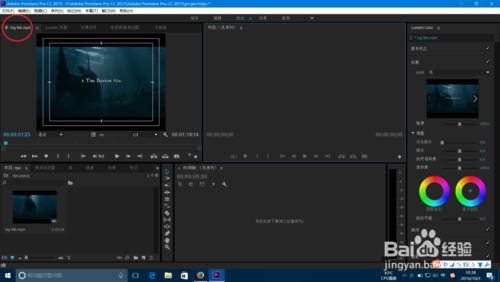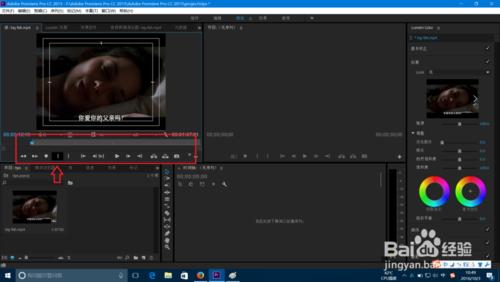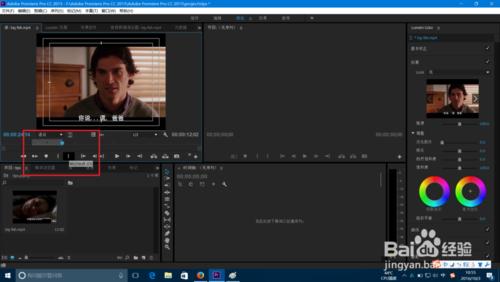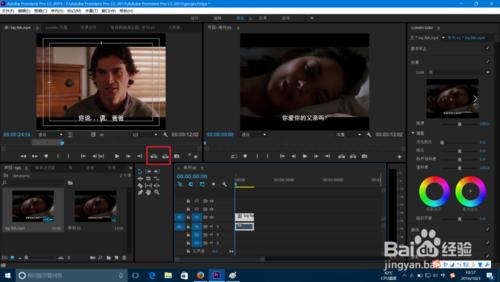對於pr的剪輯,發現身邊的許多人都是將整個素材拖入時間軸,然後用剃刀工具進行剪輯。但其實這種辦法有些麻煩同時也缺少條理。所以,這裡介紹一種比較快捷的剪輯方法——打入點與出點的辦法。
工具/原料
電腦
Adobe Premiere 軟體
方法/步驟
首先,我們開啟Pr,可以看到有兩個畫面預覽的視窗。左邊的是源監視器,右邊的則是視訊序列。雙擊素材,進入源監視器。
源監視器播放的是你匯入的原始素材,因此對它我們無法進行剪輯的操作。但是我們可以選取其中的視訊片段,這便是這個技巧的關鍵。
播放監視器中素材,在我們所需要的片段開始處標記入點,快捷鍵為I。(預設的出入點為視訊的開始與結尾)
再在我們所需片段的結尾處標記出點,快捷鍵O。此時我們可以看到我們所需的片段已被選擇。
新建序列。此時我們點選”插入”,快捷鍵“,”。我們所選擇的片段便插入到時間軸游標所在位置。若游標處已有視訊片段,點選插入會將其往後擠,而點選覆蓋,快捷鍵“.”,則會將等時長部分覆蓋。另外,我們也可以用滑鼠拖動原始檔,會發現拖動的正是選擇的片段。
現在來總結一下。這樣的剪輯方法更符合命名中“序列”的概念,即一段視訊片段的有序排列,而原始檔,便是這些片段的來源。所以我們做的便是在原始檔中選取片段,然後放到序列裡。這樣的操作明顯更加直觀,邏輯清晰。另外,用這種辦法,配上前期一定的準備,你可以在看完素材的時間裡完成剪輯,甚至更快。
補充:如果序列的順序不按照素材的時間順序,還可以在源素材上打上標記,當需要這部分素材時,點選轉到上一/下一標記點,可以快速找到位置。總之,敢於嘗試,學會靈活運用各種工具。
(第一次寫經驗,話不夠凝練,多多包涵~)